如何通过迅捷OCR文字识别软件识别提取图中文字
Posted
tags:
篇首语:本文由小常识网(cha138.com)小编为大家整理,主要介绍了如何通过迅捷OCR文字识别软件识别提取图中文字相关的知识,希望对你有一定的参考价值。
工作中识别提取图中文字的问题,也是时常会发生的,就比如说你的领导给了你一些图片文件让你将上面的文字录入到文档里面,这时候你该不会傻傻的手动录入吧,这种方法工作效率太低了,下面小编将教大家一种通过使用文字识别工具就可以识别提取图中文字的方法,一起来学习下。
辅助工具:迅捷OCR文字识别软件
步骤一、首先我们需要在电脑中保存一张需要识别的图片,因为使用到的是一款PC端的软件,所以整个步骤都是在电脑中进行的。
步骤二、打开文字识别工具,会出现一个添加文件的选项,点击退出按钮将其关闭,因为这个窗口跳转的不是接下来要进入的板块。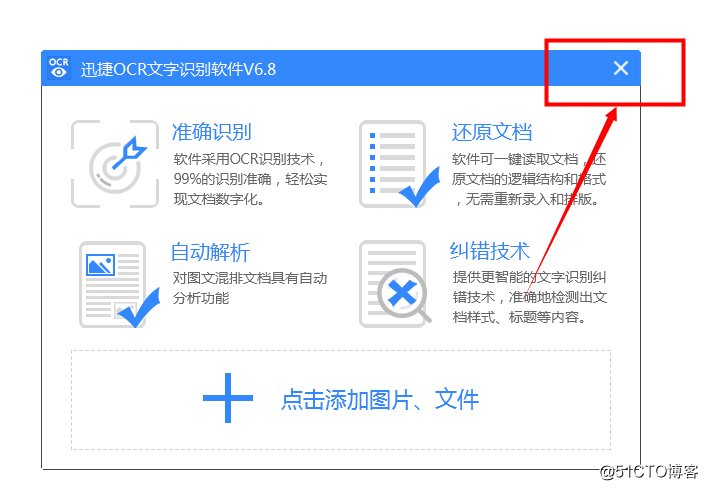
步骤三、接着在软件上方选择图片局部识别板块,进入该版块后在左上角点击添加文件按钮,将准备好的图片添加进来。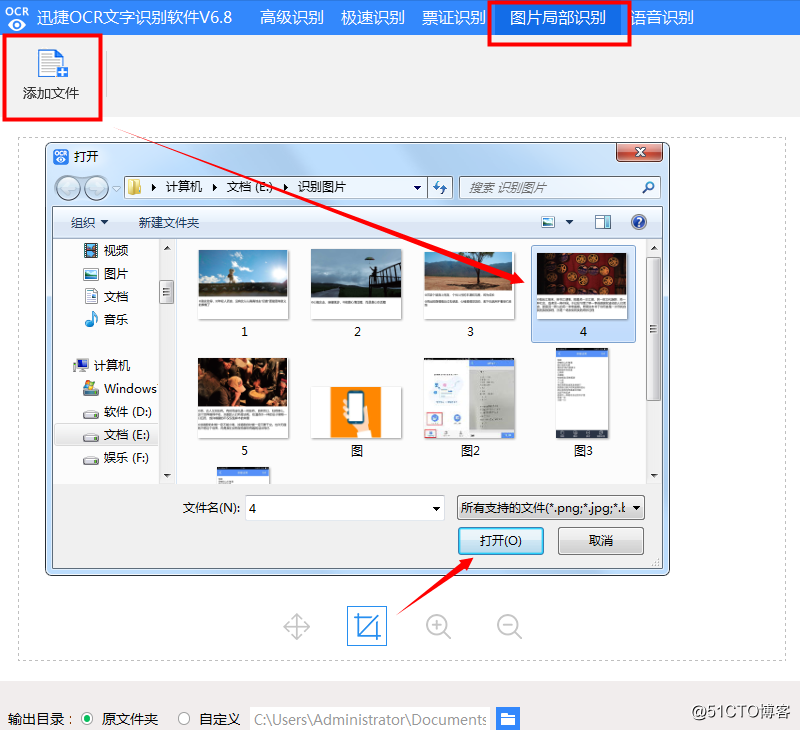
步骤四、图片添加进来后,在软件的左下角,可以自主调整识别后的文件的输出目录,记得设置一下,方便识别后的查找。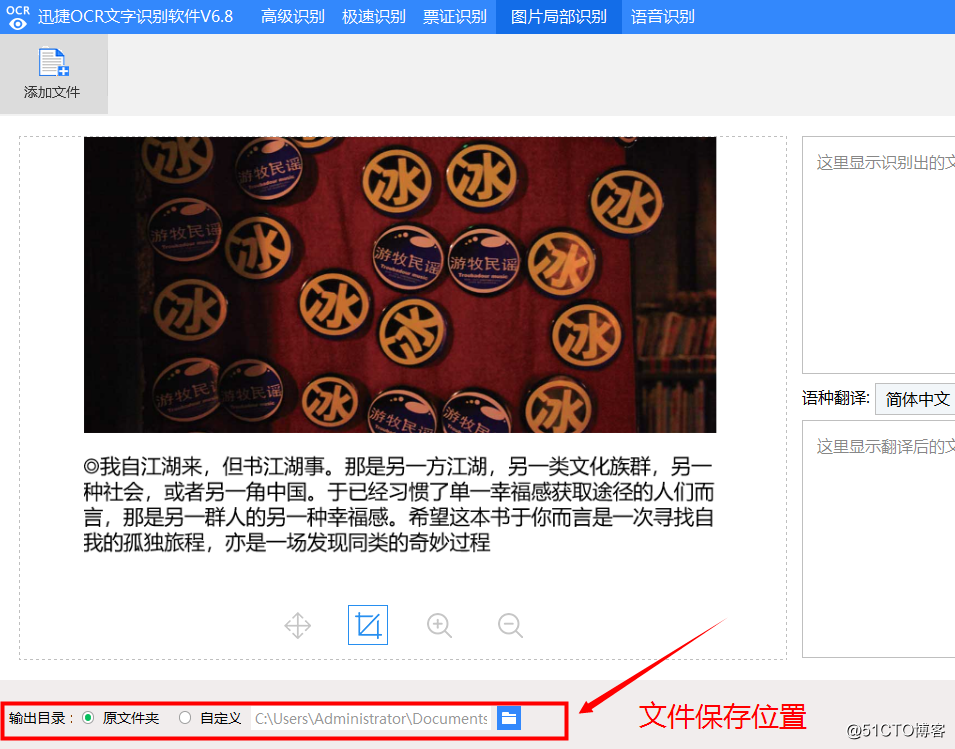
步骤五、做完上面的修改后,就可以用鼠标点击框选工具将需要识别的文字框选出来了,文字被框选出来后,软件就会对文字进行自动识别提取。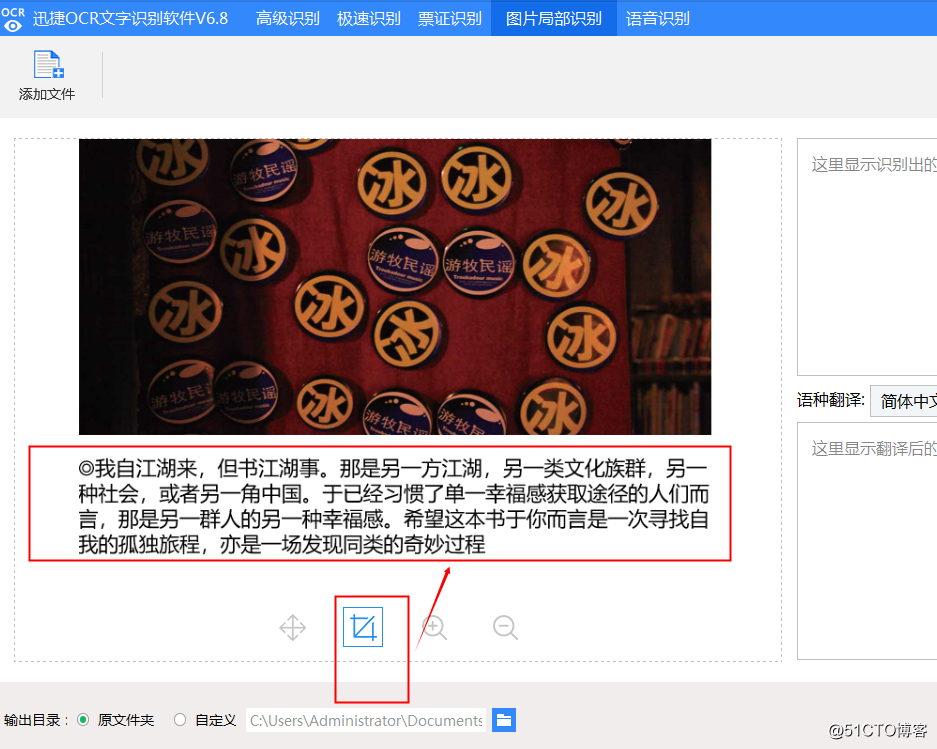
步骤六、识别提取的时间可能会因为识别提取的文字多少不同而有所差异,等待识别提取结束后,就可以点击“保存为TXT”按钮进行查看了。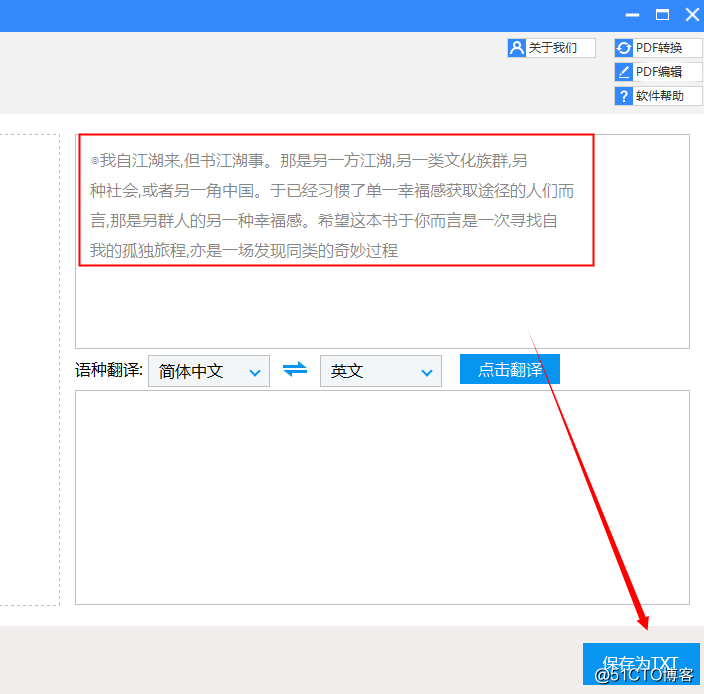
提取图中文字的方法已经讲解结束了,操作简单,有需要的小伙伴就快去试试吧!
以上是关于如何通过迅捷OCR文字识别软件识别提取图中文字的主要内容,如果未能解决你的问题,请参考以下文章